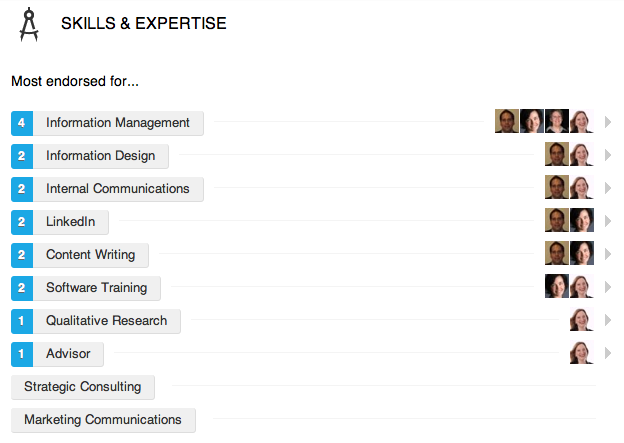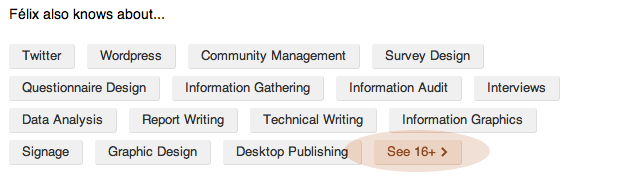La fonctionnalité Endorse a récemment été ajoutée à l’interface de LinkedIn.
C’est quoi?
LinkedIn nous permettait déjà d’écrire des recommandations sous forme de témoignage; maintenant il nous permet d’endosser des compétences que la personne prétend avoir, ou encore d’ajouter des compétences que nous apprécions de cette personne.
Comment ça marche?
À l’heure où j’écrit ceci, l’application ne fonctionne qu’avec l’interface anglaise, bien qu’elle s’affiche déjà dans l’interface en français, que l’on appelle « recommander des compétences ». Sauf qu’il semble qu’il y ait un « bogue » lorsqu’on essaie de le faire du côté de cette langue. Ça se corrigera probablement bientôt, mais c’est comme ça pour le moment.
Ainsi, pour l’instant, il faut changer la langue de l’interface pour l’anglais.
Comment on fait ça?
Pour changer la langue, l’idéal est d’aller sur une page « statique » tel que son profil, puis d’aller complètement en bas de la page, cliquer sur « Langue » (ou en tous cas, ce qui s’affiche à la place de « Language », car mon interface est maintenant en anglais). Il suffit de suivre les instructions par la suite. J’imagine qu’on peut revenir à l’interface française une fois que c’est terminé, mais pour l’instant, je n’ai pas pris de chance et j’attends cette confirmation.
OK. My Interface is in English: Now What?
Ensuite, en visitant le profil de quelqu’un, disons celui-ci par exemple, il devrait apparaître un message en haut de la page, un message demandant de spécifier des compétences. Vous voyez cette fenêtre? Ça veut dire que ça fonctionne. Yes, it does!
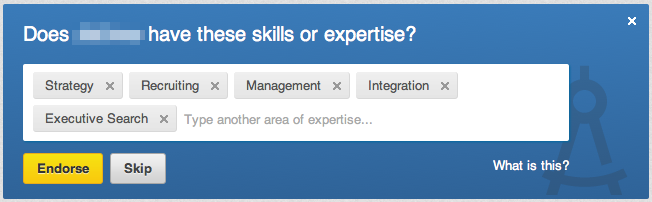
À ce moment, il faut, soit :
- accepter les suggestions que fait LinkedIn, s’il y en a (non recommandé);
- ajouter des compétences (en anglais) que cette personne peut avoir (plus ou moins recommandé);
- naviguer plus bas où se trouve la section Skills & Expertise du profil de cette personne et cliquer sur les compétences qu’on lui reconnaît, si elle en a déjà inscrit.
Ici, vous devez utiliser les termes que la personne a spécifié. Contrairement à ce qui apparaissait dans le haut de la page, il est possible d’y retrouver des termes français et, aussi, de les approuver. Les plus populaires s’affichent en premier, mais il peut y en avoir des dizaines!
Heureusement, un bouton (mis en évidence ci-dessous) nous permet de voir celles qui sont masquées.
Je recommande plutôt cette manière, puisque ce sont les compétences que cette personne a choisi de mettre en valeur. Par contre, si elle n’en a pas mises, ou si vous croyez qu’elle en a oubliées, utilisez alors la deuxième méthode.
Je ne recommande pas d’accepter les suggestions que vous fait LinkedIn (c.-à-d. la première méthode), car il semble que ces choix ne soient dictés d’aucune logique particulière. En tous cas, ce ne sont pas nécessairement de bons choix.
En effet, il est possible (et je l’ai vu sur plusieurs profils que j’ai visités) que ces dites « compétences » n’aient en fait rien à voir avec la personne, ou même très mal représenter ce qu’elle avance ou aimerait mettre en valeur. Vous lui rendriez très mal service en le faisant!
Ouais, c’est bien beau mais… (les limites de cette fonctionnalité)
Un défaut de cette fonctionnalité est qu’il y a des compétences avec des noms très similaires, (par exemple : « university teaching » et « higher education ») de sorte que si vous ajoutez une compétence avec un nom différent, l’importance de la première s’en voit diminuée, alors assurez-vous d’avoir déjà vérifié si cette personne a déjà utilisé un terme semblable auparavant.
Voilà, vous êtes prêts à utiliser cette fonctionnalité, et ce, dans les deux sens. Pourquoi ne pas l’essayer dès maintenant?
D’ailleurs, si cette capsule d’information vous a prouvé que j’ai une certaine expertise avec LinkedIn, rendez vous sur mon profil et testez-y la fonctionnalité « Endorse ». Vous verrez comme c’est facile, et si ce n’est pas le cas, vous serez remboursés! 😉